- تتيح لك تقنية ShadowPlay تسجيل طريقة اللعب الخاصة بك ومشاركتها مع أصدقائك.
- ومع ذلك ، قد تواجه أحيانًا حالات لا يبدو فيها أن وظيفة التسجيل تعمل.
- استكشف الموضوع بشكل أكبر بمساعدة صفحة تجربة GeForce.
- لا تنسى وضع إشارة مرجعية على مركز الألعاب للحصول على أحدث الأخبار والأدلة والمراجعات.
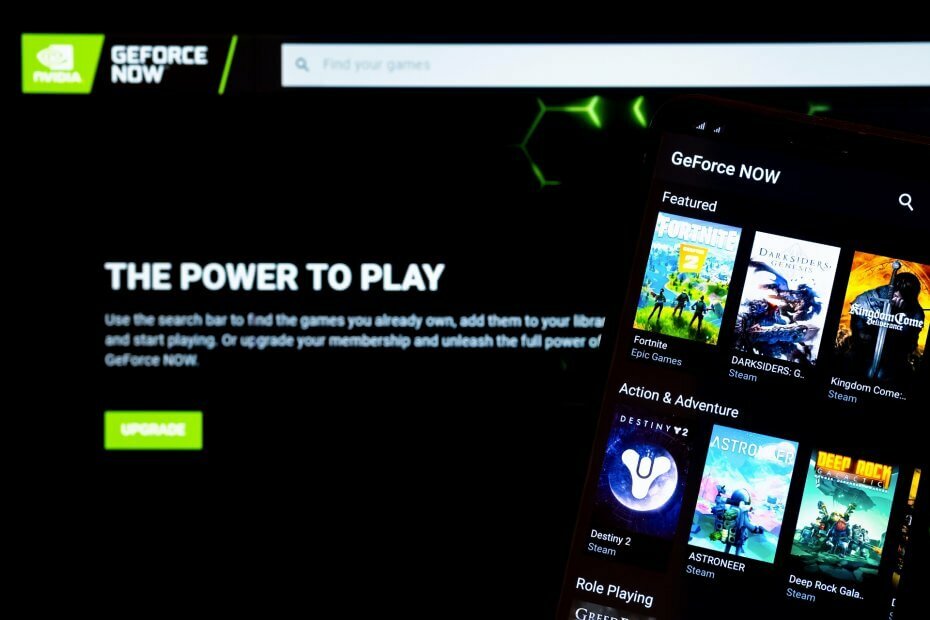
- وحدة المعالجة المركزية وذاكرة الوصول العشوائي ومحدد الشبكة مع أداة قتل علامات التبويب الساخنة
- متكامل مع Twitch و Discord و Instagram و Twitter و Messengers مباشرة
- ضوابط الصوت المدمجة والموسيقى المخصصة
- سمات ألوان مخصصة بواسطة Razer Chroma وتفرض الصفحات المظلمة
- VPN مجاني ومانع الإعلانات
- تنزيل Opera GX
اللعب كثيرا؟ ثم يمكننا تخطي المقدمات لأننا واثقون تمامًا من أنك على دراية جيدة بها بالفعل نفيديا، لاعب مهم (إن لم يكن اللاعب) في سوق مصنعي وحدات المعالجة الرسومية.
تقديراً لاحتياجات اللاعبين ، رفعت NVIDIA المستوى بإضافة GeForce Experience إلى اللعبة. يوفر هذا التطبيق واجهة سهلة وقابلة للتخصيص بسهولة ومليئة بالميزات المفيدة التي تهدف إلى تحسين تجربة الألعاب الخاصة بك.
مع تجربة GeForce ، تحصل على:
- جاهزة للعب ، برامج تشغيل محدثة باستمرار وإعدادات ألعاب محسّنة.
- هذه تستند إلى مجموعة من وحدة المعالجة المركزيةو GPU و الدقة تم الحصول عليها بعد اختبار الآلاف من تكوينات أجهزة الكمبيوتر لإيجاد التوازن المثالي).
- مستوى غير مسبوق من التخصيص مع مرشحات الألعاب الحرة
- يمكنك أيضًا تعديل إعدادات الرسومات الخاصة بك مثل اللون أو التشبع لتغيير شكل ومظهر لعبتك.
- وضع Ansel للصور لالتقاط صور احترافية لأسلوب لعبك بدقة فائقة و 360 و HDR.
- تقنية ShadowPlay لتسجيل ومشاركة مقاطع الفيديو والبث المباشر ولقطات الشاشة من طريقة اللعب الخاصة بك.
كميزة رائعة كما قد تبدو (وهي كذلك بالفعل) ، هناك حالات يمكن أن يتصرف فيها ShadowPlay بشكل متقطع وقد أبلغ المستخدمون عن مشكلات مثل:
لا تقوم GeForce Experience بتسجيل الصوت ، وإعادة التشغيل الفوري لا تعمل ، ولا تقوم GeForce Experience بتسجيل الميكروفون أو لا تقوم GeForce Experience بتسجيل صوت اللعبة من بين أشياء أخرى.
هذا هو المكان الذي نلعب فيه. بدون مزيد من اللغط ، دعنا نتعمق في بعض خطوات تحرّي الخلل وإصلاحه الجادة والسهلة حقًا في GeForce.
كيف يمكنني إصلاح تجربة GeForce التي لا تقوم بالتسجيل؟
1. تحقق من متطلبات النظام
يتطلب تطبيق GeForce Experience الحد الأدنى من الإعداد ، وبالتالي تحتاج إلى التحقق من مواصفات النظام لديك للتأكد من توافق الاثنين.
لحسن الحظ ، التطبيق بديهي بما يكفي للسماح لك بالتحقق من المواصفات الخاصة بك دون مغادرة البرنامج. ما عليك سوى الوصول إلى جنرال لواءقسم داخل.
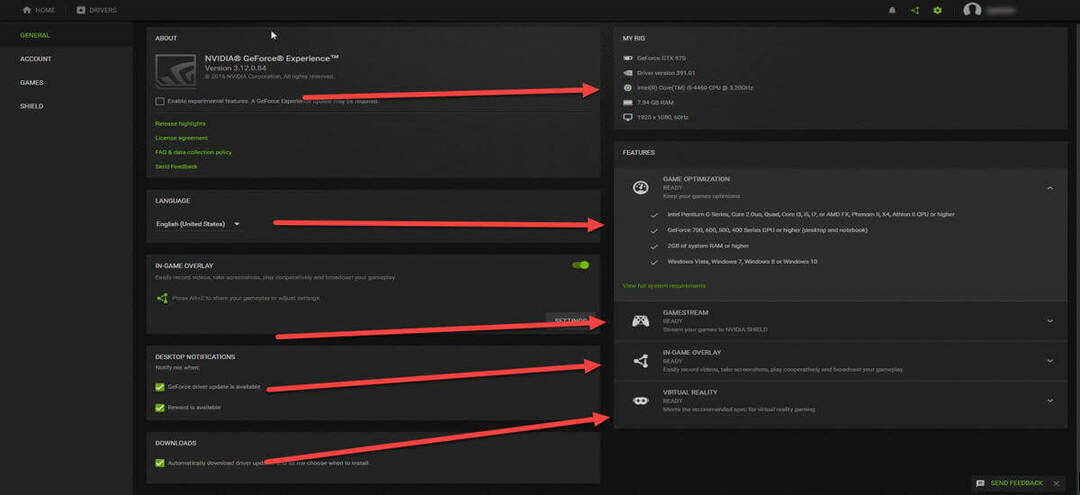
وفقًا للشركة المصنعة ، فإن متطلبات النظام العامة التي يجب عليك الالتزام بها هي:
- نظام التشغيل (Windows 7 و 8 و 8.1 و 10)
- RAM (الحد الأدنى لذاكرة النظام 2 جيجابايت)
- مساحة القرص (20 ميغا بايت كحد أدنى)
- وحدة المعالجة المركزية (Intel Pentium G Series أو Quad-Core i3 أو i5 أو i7 أو أعلى أو AMD FX أو أعلى)
ملحوظة: عندما يتعلق الأمر ب GPU، هناك عدد قليل من السلاسل ليس تماما متناسق مع ال خيال الظل تقنية:
- جيفورس 700 ، 600
- GeForce 600 م
- جيفورس 300 ، 200 ، 100 ، 9 ، 8
- GeForce 300 م ، 200 م ، 100 م ، 9 م ، 8 م
نظرًا لأن التكنولوجيا تعتمد على ملف NVENC مسرع ترميز الفيديو ، ستحتاج إلى GeForce GTX 650 أو أعلى GPU.
2. تحقق من الألعاب المدعومة

تدعم تراكب GeForce Experience داخل اللعبة جميع الألعاب التي تعتمد على DirectX 9 و 10 و 11. في وضع سطح المكتب ، يتم أيضًا دعم ألعاب OpenGL التي تعمل في نافذة.
يمكنك الاطلاع على قائمة كاملة من الألعاب المتوافقة مع ميزة تسجيل الفيديو المدمجة في GeForce Experience هنا.
3. احصل على أحدث برامج تشغيل الرسومات والعرض
إذا كنت تواجه مشكلات في التسجيل ، فقد تواجه حالة برامج تشغيل تالفة أو قديمة.
إحدى الميزات المهمة المدمجة في GeForce Experience هي تحديث برنامج تشغيل اللعبة جاهز. في الواقع ، يُعلمك التطبيق تلقائيًا عند توفر برامج تشغيل جديدة.
تأكد من النقر فوق تحقق من وجود تحديثات زر وتثبيت برامج التشغيل. يمكنك أيضًا استخدام هذا الخيار للتحقق من أنك تقوم بتشغيل أحدث إصدار من GeForce Experience.
ما عليك سوى الانتقال إلى التفضيلات الشاشة داخل التطبيق وحدد ملف تحقق من وجود تحديثات زر.
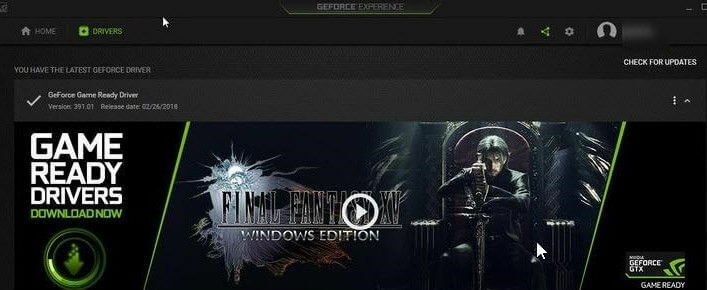
هل تبحث عن أفضل برنامج لتحديث برنامج التشغيل لنظام التشغيل Windows 10؟ تحقق من هذا الدليل المذهل!
4. قم بإلغاء تثبيت برنامج الصوت التابع لجهة خارجية أو قم بإنهاءه
إذا كنت تستخدم ملفات برنامج تحسين الصوت، من الممكن أن يتداخل هذا بالفعل مع قدرات تسجيل GeForce Experience.
تأكد من إلغاء تثبيت هذا البرنامج من لوحة التحكم -> البرامج -> البرامج والميزات -> إلغاء تثبيت البرنامج.

إذا واجهت مشكلات أثناء تشغيل لوحة التحكم ، فإليك أ دليل خطوة بخطوة لمساعدتك في إصلاحه ومتابعة عملية إلغاء التثبيت.
يمكنك أيضا أن تختار استخدم أداة إزالة مخصصة. أحد البرامج عالية الأداء لهذه الوظيفة هو برنامج IObit Uninstaller والذي يزيل أيضًا الملفات المتبقية والمجلدات وإدخالات التسجيل.
⇒ قم بتنزيل IObit Uninstaller هنا
علاوة على ذلك ، إذا كان هناك أي تطبيقات و / أو ألعاب أخرى للدفق أو التسجيل تعمل في الخلفية ، فتأكد من إغلاقها جميعًا.
أخيرًا ، أعد تشغيل الكمبيوتر وحاول مرة أخرى.
5. اضبط الدليل الافتراضي
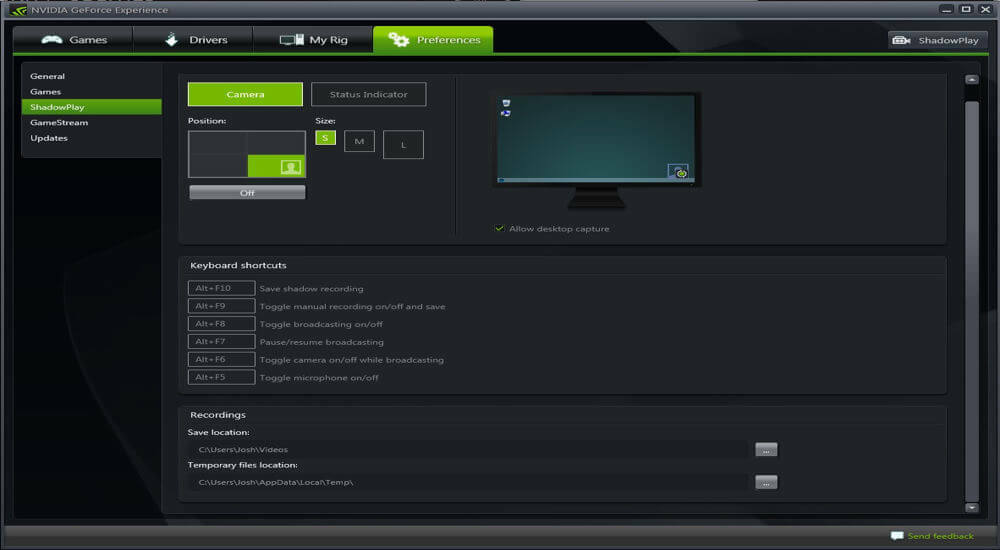
يمكن أن تحدث هذه المشكلة بسبب عدم كفاية مساحة القرص في الدليل الافتراضي أو بسبب مسار تسجيل تالف.
تتمثل إحدى الطرق البسيطة لإصلاح ذلك في تغيير مسار التسجيل إلى محرك أقراص ثابت مختلف عن المسار الذي استخدمته لتثبيت اللعبة (الألعاب). يمكنك أيضًا إنشاء دليل جديد - فقط تأكد من تسجيل الدخول باستخدام حساب المسؤول الخاص بك لتجنب مشاكل الأذونات.
غير قادر على تسجيل الدخول كمسؤول؟ تحقق من هذا الدليل المذهل لإصلاحه.
6. قم بتشغيل Windows Aero
إذا كنت تعمل على Windows 7 ، فإن تشغيل تأثير Aero هو حل محتمل آخر لمشكلات التسجيل.
لتمكين أي من سمات Aero ، ما عليك سوى الوصول إلى ملف لوحة التحكم -> المظهر والتخصيص -> التخصيص أو انقر بزر الماوس الأيمن فوق سطح المكتب وحدد أضفى طابع شخصي. ثم اضغط لون النافذة، وحدد ملف قم بتمكين الشفافية اختيار.
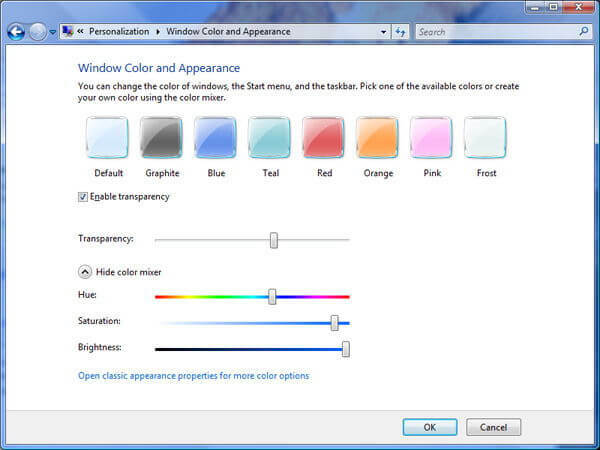
7. قم بإلغاء تثبيت برامج تشغيل العرض وإعادة تثبيتها
إذا فشلت جميع الطرق الأخرى ، يمكنك ببساطة تثبيت برنامج تشغيل العرض تمامًا وإعادة تثبيت أحدث إصدار من الموقع الرسمي.
تأكد أنك استخدم أداة متخصصة لإلغاء تثبيت برنامج تشغيل الرسومات تمامًا والانتقال إلى تثبيت جديد عن طريق تنزيل أحدث برنامج تشغيل Nvidia و GeForce Experience من الموقع الرسمي.
هناك تذهب ، يجب أن تحتوي هذه الحلول التي تم اختبارها على خيار ShadowPlay الخاص بك دون عيب في التسجيل مرة أخرى في أي وقت من الأوقات حتى تتمكن من مشاركة ميزات اللعب الخاصة بك مع أصدقائك.
إذا كنت على دراية بطرق إضافية لإصلاح مشكلات تسجيل NVIDIA ، فلا تتردد في مشاركتها في قسم التعليقات أدناه.
بالطبع ، هذا يعتمد على عدة عوامل أخرى مثل استهلاك وحدة المعالجة المركزية و دقة الشاشة.
أسئلة مكررة
يمكن أن تعزز تجربة GeForce تجربة اللعب لديك وتحسن FPS بفضل إعداداتها ميزة التحسين التي تحسب تلقائيًا أفضل توازن بين الأداء والصورة جودة. يعمل بشكل أساسي كملف مُحسِّن لعبة مخصص.
ليس من الضروري استخدام هذا التطبيق ويمكنك الاستمتاع باللعب السلس بدونه أيضًا.
إذا قمت بتشغيل إعدادات محسّنة ، فيجب ألا تحتوي ميزة التسجيل على ملف تأثير كبير على FPS الخاص بك.
بالطبع ، هذا يعتمد على عدة عوامل أخرى مثل استهلاك وحدة المعالجة المركزية ودقة الشاشة.


